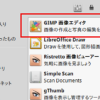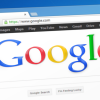コレだけわかれば十分!ラスタ、ベクタ画像の違いと対応ソフト

ネットでグラフィックス系の記事を読んでいると、ラスタ画像、ベクタ画像などの言葉がでてきますが、初めて聞くと意味が全然わからないですよね。
ラスタ、ベクタ画像とは、どういう意味で、どういう違いがあるのでしょうか?
今回はラスタ、ベクタ画像の違いと対応するソフトについて、わかりやすく解説したいと思います。
ラスタ、ベクタ画像の作成方式
ラスタ画像は、画像を格子状に切った小さな四角1つ1つに色を塗っていく方式で作成した画像です。
ビットマップと言うこともあります。
ベクタ画像は、座標と式で図形を表す方法で作成した画像です。
例えば、直線を描く場合は、起点(2, 0)の座標から終点(0, 5)の座標まで直線を書くという感じです。
「直線を書く」という部分が式になります。
図で見るとわかりやすいと思うのですが、左がラスタ画像、右がベクタ画像です。

ラスタ、ベクタ画像の違い
ラスタ、ベクタの違いについて表にまとめてみました。
| ラスタ | ベクタ | |
|---|---|---|
| 長所 |
|
|
| 適している用途 | 写真や複雑な絵 | 簡単なイラストや図 |
| 保存形式 | BMP GIF JPEG PNG |
SVG EPS WMF |
| 対応ソフト | Adobe Photoshop Corel Painter GIMP Krita |
Adobe Illustrator Canvas CorelDRAW Inkscape |
ベクタは表示するのに計算が必要なので、複雑な画像を表示する場合は、時間がかかります。
しかし、ラスタは、保存してあるピクセルを表示するだけなので、複雑な画像でも表示が速いことが長所です。
一方、ベクタは、画像を座標と式で表現しているので、拡大しても綺麗に表示されることが長所です。
ラスタ系のソフトの中で、主に写真の編集用のものをフォトリタッチソフト、お絵かき用のものをペイントソフトと呼ばれることがあります。
ベクタ系のソフトは、ドローソフトと呼ばれることもあります。
Linuxで有名なソフトでいうと、フォトリタッチソフトがGIMP、ペイントソフトがKrita、ドローソフトがInkscapeという位置づけになります。
Linuxでは、どれも無料で使えるということが素晴らしいですね。
いかがでしたでしょうか?
これでラスタとベクタの解説はおしまいです。